Die Maus arbeitet nicht auf einem Mac, der am h?ufigsten aus Verbindung, Einrichtung oder Systemproblemen entsteht. 1. überprüfen Sie, ob die Bluetooth- oder USB-Verbindung normal ist, versuchen Sie, die Schnittstelle neu zu passen oder zu ersetzen. 2. Setzen Sie das Bluetooth -Modul zurück, um Kommunikationsst?rungen zu beheben. 3. überprüfen Sie die Trackpad-Einstellungen und beseitigen Sie die St?rungen aus Anwendungen von Drittanbietern. 4. Aktualisieren Sie das System oder setzen Sie das SMC/NVRAM zurück, um das zugrunde liegende Problem zu l?sen. Wenn die oben genannten Schritte unwirksam sind, kann es sich um einen Hardwareausfall handeln, und es wird empfohlen, die Maus zu ersetzen.

Es ist wirklich Kopfschmerzen, dass eine Maus pl?tzlich nicht auf einem Mac funktioniert. Vor allem, wenn Sie damit besch?ftigt sind, an Dateien zu arbeiten oder Pr?sentationen zu machen. Aber keine Sorge, dieses Problem ist keine kaputte Hardware, sondern ein kleines Problem im System, in der Verbindung oder im Einstellungen. Die folgende übliche Fehlerbehebung und L?sungen sollten Ihnen helfen, die meisten Situationen "Maus nicht zu reagieren" zu l?sen.
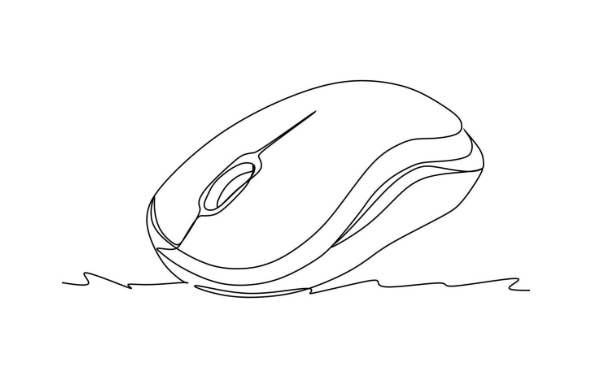
1. überprüfen Sie, ob die Verbindung normal ist
Egal, ob es sich um eine Bluetooth -Maus oder eine kabelgebundene USB -Maus handelt, das erste, um zu best?tigen, ob ein Verbindungsproblem besteht.
- Wireless/Bluetooth -Maus : Schalten Sie die Bluetooth -Einstellungen Ihres Mac (Systemeinstellungen → Bluetooth) ein und sehen Sie, ob Ihre Maus als "verbunden" angezeigt wird. Wenn nicht, versuchen Sie es zu trennen und neu zu paaren.
- USB -Maus : Entfernen und ?ndern Sie die Schnittstelle oder stecken Sie sie an einen anderen Computer, um zu best?tigen, dass die Maus selbst in Ordnung ist.
- Wenn Sie einen Multi-Device-Switcher (z. B. KVM- oder Bluetooth-Freigabe) verwenden, k?nnen Sie den Switcher neu starten oder direkt an Ihren Mac anschlie?en, um ihn zu überprüfen.
Manchmal, obwohl die Bluetooth -Verbindung "verbunden" zeigt, wurde die Kommunikation tats?chlich getrennt. Die Wiederverbindung ist zu diesem Zeitpunkt der direkteste Weg.
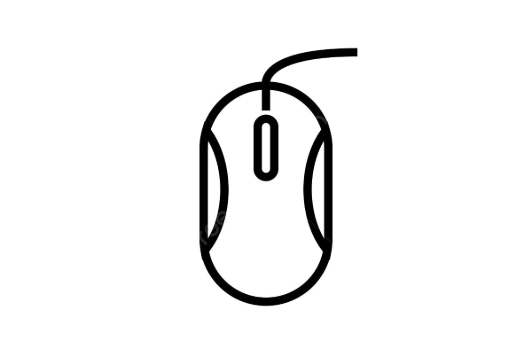
2. Starten Sie das Bluetooth -Modul neu
Das Bluetooth -Modul des Macs schl?gt gelegentlich aus, was dazu führt, dass Peripherieger?te, einschlie?lich der Maus, versagen.
Sie k?nnen das tun:
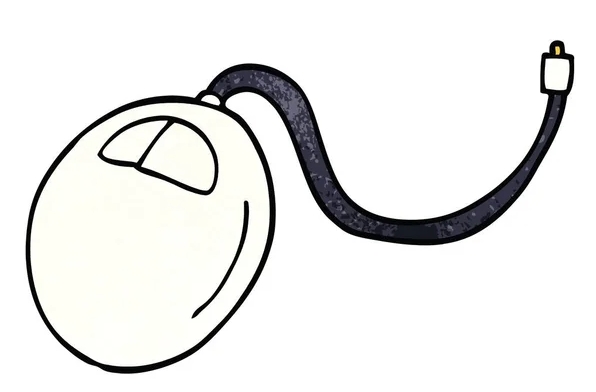
- Klicken Sie in der Menüleiste auf das Bluetooth -Symbol (wenn Sie es nicht sehen, k?nnen Sie Bluetooth in den Systemeinstellungen einschalten und zum Desktop zurückkehren).
- Halten Sie die Optionstaste gedrückt und klicken Sie auf das Bluetooth -Symbol, und es wird ein zus?tzliches "Debug" -Menü geben.
- W?hlen Sie "Bluetooth -Modul zurücksetzen";
- Schlie?en Sie dann Ihre Maus wieder an.
Diese Methode ist für viele Bluetooth -Ger?teanomalien wirksam und wirkt sich nicht auf andere Einstellungen aus. Es ist einen Versuch wert.
3. überprüfen Sie die Trackpad-Einstellungen oder Anwendungsst?rungen von Drittanbietern
Manchmal denkst du, es ist ein Mausproblem, aber es wird tats?chlich durch Systemeinstellungen oder eine Software verursacht.
- ?ffnen Sie "Systemeinstellungen → Maus und Trackpad", um sicherzustellen, dass keine Optionen wie "Ignorieren Sie integriertes Trackpad" versehentlich berührt.
- Wenn Sie Software wie BetterTouchTool, Karabiner installiert haben, die Gesten oder Tastatursteuerung verbessert, k?nnen sie manchmal ein abnormales Mausverhalten verursachen. Versuchen Sie, diese Programme zu verlassen, um festzustellen, ob sich eine Verbesserung vorliegt.
- Sie k?nnen auch ein neues Benutzerkonto erstellen, um zu testen, ob die Maus normal ist, um die M?glichkeit einer Korruption des aktuellen Benutzerprofils auszuschlie?en.
4. Aktualisieren Sie das System oder set SMC/NVRAM zurück
Wenn keine der vorherigen Methoden nützlich ist, müssen Sie m?glicherweise eine tiefere Operation durchführen.
- Aktualisieren Sie MACOS : Gehen Sie zu "Systemeinstellungen → Software -Update", um zu überprüfen, ob Updates verfügbar sind. Einige Probleme mit dem Maus -Treiber werden bei Systemaktualisierungen behoben.
- RESET SMC (Systemmanagement -Controller) : Geeignet für Netzteil, Eingangsger?te und andere zugrunde liegende Kontrollausnahmen. Die Reset -Methoden verschiedener Macs -Modelle sind geringfügig unterschiedlich. Sie k?nnen die Schritte für die entsprechenden Modelle auf der offiziellen Apple -Website überprüfen.
- NVRAM/PRAM zurücksetzen : Schalten Sie die Stromversorgung im Stillstand ein und halten Sie die Optionskommando -PR -Tasten für etwa 20 Sekunden vor der Ver?ffentlichung.
Diese Art des Betriebs verursacht im Allgemeinen keinen Datenverlust, es wird jedoch empfohlen, den Arbeitsinhalt vor der Ausführung zu speichern.
Grunds?tzlich sind dies die Methoden. Meistens kann die Schritt-für-Schritt-Fehlerbehebung das Problem l?sen, indem sie mit der Verbindung beginnen. Wenn Sie alle Schritte ausprobiert haben, aber trotzdem nicht funktionieren k?nnen, kann dies ein Problem mit Maushardware sein. Versuchen wir einen anderen.
Das obige ist der detaillierte Inhalt vonWie man Maus repariert. Für weitere Informationen folgen Sie bitte anderen verwandten Artikeln auf der PHP chinesischen Website!

Hei?e KI -Werkzeuge

Undress AI Tool
Ausziehbilder kostenlos

Undresser.AI Undress
KI-gestützte App zum Erstellen realistischer Aktfotos

AI Clothes Remover
Online-KI-Tool zum Entfernen von Kleidung aus Fotos.

Clothoff.io
KI-Kleiderentferner

Video Face Swap
Tauschen Sie Gesichter in jedem Video mühelos mit unserem v?llig kostenlosen KI-Gesichtstausch-Tool aus!

Hei?er Artikel

Hei?e Werkzeuge

Notepad++7.3.1
Einfach zu bedienender und kostenloser Code-Editor

SublimeText3 chinesische Version
Chinesische Version, sehr einfach zu bedienen

Senden Sie Studio 13.0.1
Leistungsstarke integrierte PHP-Entwicklungsumgebung

Dreamweaver CS6
Visuelle Webentwicklungstools

SublimeText3 Mac-Version
Codebearbeitungssoftware auf Gottesniveau (SublimeText3)

Hei?e Themen
 1597
1597
 29
29
 1488
1488
 72
72
 Windows Security ist leer oder keine Optionen angezeigt
Jul 07, 2025 am 02:40 AM
Windows Security ist leer oder keine Optionen angezeigt
Jul 07, 2025 am 02:40 AM
Wenn das Windows Security Center leer ist oder die Funktion fehlt, k?nnen Sie die folgenden Schritte ausführen, um zu überprüfen: 1. Best?tigen Sie, ob die Systemversion vollst?ndige Funktionen unterstützt, einige Funktionen der Home Edition begrenzt sind und die professionelle Ausgabe und h?her vollst?ndiger ist. 2. Starten Sie den SecurityHealthService -Service neu, um sicherzustellen, dass der Start -Typ auf automatisch eingestellt ist. 3. überprüfen und deinstallieren Sie die Sicherheitssoftware von Drittanbietern, die Konflikte in Konflikte sein kann. 4. Führen Sie die Befehle sfc/scannow und dism aus, um Systemdateien zu reparieren. 5. Versuchen Sie, die Windows Security Center -Anwendung zurückzusetzen oder neu zu installieren, und wenden Sie sich gegebenenfalls an Microsoft Support.
 Peak Voice Chat funktioniert nicht auf dem PC: überprüfen Sie diese schrittweise Anleitung!
Jul 03, 2025 pm 06:02 PM
Peak Voice Chat funktioniert nicht auf dem PC: überprüfen Sie diese schrittweise Anleitung!
Jul 03, 2025 pm 06:02 PM
Die Spieler haben das Spitzen -Voice -Chat erlebt, das auf dem PC kein Problem mit dem Problem hat, was sich auf ihre Zusammenarbeit w?hrend der Anstiege auswirkt. Wenn Sie sich in der gleichen Situation befinden, k?nnen Sie diesen Beitrag von Minitool lesen, um zu erfahren, wie Sie Peak Voice Chat -Probleme beheben.
 Windows steckte auf '?nderungen an Ihrem Computer rückg?ngig'.
Jul 05, 2025 am 02:51 AM
Windows steckte auf '?nderungen an Ihrem Computer rückg?ngig'.
Jul 05, 2025 am 02:51 AM
Der Computer steckt in der Schnittstelle "Rückg?ngig ?nderungen an der Computer". Dies ist ein h?ufiges Problem, nachdem das Windows -Update fehlschl?gt. Es wird normalerweise durch den festgefahrenen Rollback -Prozess verursacht und kann das System normalerweise nicht betreten. 1. Erstens sollten Sie lange genug geduldig warten, insbesondere nach dem Neustart. Es kann mehr als 30 Minuten dauern, um den Rollback zu vervollst?ndigen, und das Festplattenlicht zu beobachten, um festzustellen, ob es noch l?uft. 2. Wenn es für lange Zeit keinen Fortschritt gibt, k?nnen Sie mehrmals zum Schalten erzwingen und in die Wiederherstellungsumgebung (WinRE) eintreten und versuchen, die Reparatur oder die Systemwiederherstellung zu starten. 3. Nach dem Eintritt in den abgesicherten Modus k?nnen Sie die neuesten Update -Datens?tze über das Bedienfeld deinstallieren. 4.. Verwenden Sie die Eingabeaufforderung, um den Befehl bootrec in der Wiederherstellungsumgebung auszuführen, um die Startdatei zu reparieren, oder um SFC/Scannow auszuführen, um die Systemdatei zu überprüfen. 5. Die letzte Methode besteht darin, die Funktion "diesen Computer zurücksetzen" zu verwenden
 Nachweisliche M?glichkeiten für Microsoft -Teams Fehler 657RX in Windows 11/10
Jul 07, 2025 pm 12:25 PM
Nachweisliche M?glichkeiten für Microsoft -Teams Fehler 657RX in Windows 11/10
Jul 07, 2025 pm 12:25 PM
Wenn Sie sich bei Microsoft -Teams oder Outlook anmelden, kann es frustrierend sein. In diesem Artikel über Minitool werden wir untersuchen
 Der RPC -Server ist nicht verfügbare Windows
Jul 06, 2025 am 12:07 AM
Der RPC -Server ist nicht verfügbare Windows
Jul 06, 2025 am 12:07 AM
Bestimmen Sie bei der Begegnung mit dem Problem "RPCServerisUnAverleable" zun?chst, ob es sich um eine lokale Dienstausnahme oder ein Netzwerkkonfigurationsproblem handelt. 1. überprüfen und starten Sie den RPC -Dienst, um sicherzustellen, dass der Starttyp automatisch ist. Wenn es nicht gestartet werden kann, überprüfen Sie das Ereignisprotokoll. 2. überprüfen Sie die Einstellungen für Netzwerkverbindung und Firewall und testen Sie die Firewall, um die Firewall auszuschalten, die DNS -Aufl?sung und die Netzwerkkonnektivit?t zu überprüfen. 3. Führen Sie die Befehle sfc/scannow und dism aus, um die Systemdateien zu reparieren. V. überprüfen Sie es nach und nach nacheinander, um das Problem zu lokalisieren und zu l?sen.
 Der angeforderte Betrieb erfordert H?henfenster
Jul 04, 2025 am 02:58 AM
Der angeforderte Betrieb erfordert H?henfenster
Jul 04, 2025 am 02:58 AM
Wenn Sie auf die Eingabeaufforderung sto?en "Dieser Vorgang erfordert die Eskalation der Berechtigungen", müssen Sie die Administratorberechtigungen ben?tigen, um fortzufahren. Zu den L?sungen geh?ren: 1. Klicken Sie mit der rechten Maustaste auf das Programm "AS Administrator ausführen" oder setzen Sie die Verknüpfung so fest, dass immer als Administrator ausgeführt wird. 2. überprüfen Sie, ob es sich bei dem Girokonto um ein Administratorkonto handelt, falls nicht die Unterstützung von Administratoren, wenn nicht. 3.. Verwenden Sie Administratorberechtigungen, um eine Eingabeaufforderung oder eine PowerShell zu ?ffnen, um relevante Befehle auszuführen. 4. Umgehen Sie die Beschr?nkungen, indem Sie bei Bedarf Dateienbesitz oder ?nderungen der Registrierung ?ndern. Solche Vorg?nge müssen jedoch vorsichtig sein und die Risiken vollst?ndig verstehen. Best?tigen Sie die Erlaubnisidentit?t und versuchen Sie die oben genannten Methoden normalerweise l?sen.
 Das Standard -Gateway ist kein Windows verfügbar
Jul 08, 2025 am 02:21 AM
Das Standard -Gateway ist kein Windows verfügbar
Jul 08, 2025 am 02:21 AM
Wenn Sie auf die Eingabeaufforderung "defaultGatewayisnotAverleable" begegnen, kann der Computer keine Verbindung zum Router herstellen oder die Netzwerkadresse nicht korrekt erh?lt. 1. Starten Sie zuerst den Router und den Computer neu und warten Sie, bis der Router vollst?ndig beginnt, bevor Sie versuchen, eine Verbindung herzustellen. 2. überprüfen Sie, ob die IP -Adresse so festgelegt ist, dass sie automatisch erhalten werden. Geben Sie das Netzwerkattribut ein, um sicherzustellen, dass "automatisch IP -Adresse erhalten" und "automatisch DNS -Serveradresse erhalten" ausgew?hlt werden. 3. Führen Sie die IPConfig/Release und IPConfig/Renew über die Eingabeaufforderung aus, um die IP-Adresse zu ver?ffentlichen und wieder aufzunehmen, und führen Sie den Befehl netsh aus, um die Netzwerkkomponenten bei Bedarf zurückzusetzen. V.
 So fixieren Sie 'System_Service_Exception' Stop Code in Windows
Jul 09, 2025 am 02:56 AM
So fixieren Sie 'System_Service_Exception' Stop Code in Windows
Jul 09, 2025 am 02:56 AM
Bei der Begegnung des Blue Screen -Fehlers "System_Service_Exception" müssen Sie das System nicht neu installieren oder die Hardware sofort ersetzen. Sie k?nnen die folgenden Schritte ausführen, um Hardware -Treiber wie Grafikkarten zu aktualisieren oder zu rollen, insbesondere kürzlich aktualisierte Treiber. 2. Deinstallieren Sie die Antiviren-Software oder die Systemtools von Drittanbietern und verwenden Sie WindowsDefender oder bekannte Markenprodukte, um sie zu ersetzen. 3. Führen Sie SFC/Scannow- und DISM -Befehle als Administrator aus, um Systemdateien zu reparieren. 4. überprüfen Sie die Speicherprobleme, stellen Sie die Standardfrequenz wieder her und stecken Sie den Speicherstick wieder und ziehen Sie den Speicherstick aus und verwenden Sie die Windows-Speicherdiagnosewerkzeuge, um zu erkennen. In den meisten F?llen k?nnen zuerst die Treiber- und Softwareprobleme gel?st werden.




